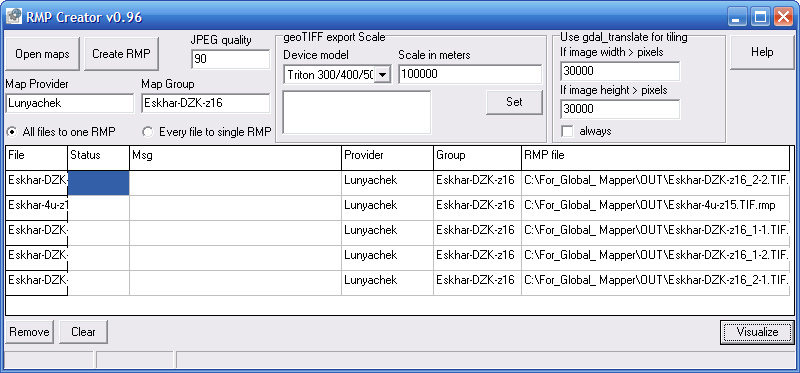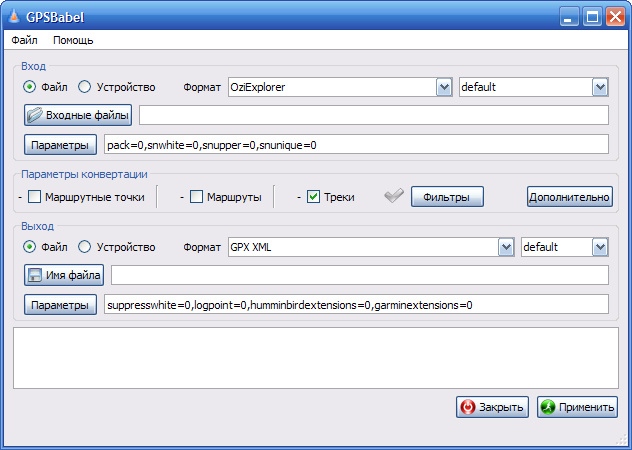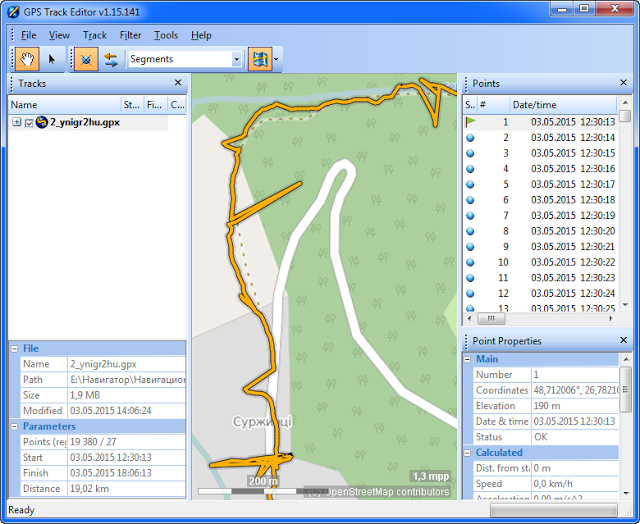คอมพิวเตอร์เป็นผู้ช่วยที่ดีสำหรับนักท่องเที่ยว คุณสามารถดูแผนที่ต่างๆ บนคอมพิวเตอร์ของคุณได้ ซึ่งจะเป็นประโยชน์กับทุกคน นอกจากนี้ หากคุณมีเครื่องนำทาง GPS (หรือสมาร์ทโฟนที่มีตัวรับสัญญาณ GPS) คุณสามารถทำงานกับข้อมูลการนำทาง (จุด เส้นทาง และเส้นทาง) บนคอมพิวเตอร์ของคุณได้ ซึ่งจะช่วยคุณเตรียมพร้อมสำหรับการเดินป่าที่กำลังจะมาถึงและหลังการเดินป่า ดูว่าคุณเดินไปที่ไหน (รวมถึงสถิติต่างๆ: ข้อมูลเวลา ระดับความสูง ความเร็วของการเคลื่อนไหวของคุณ ฯลฯ)
โปรแกรมนำทางและโปรแกรมดูแผนที่ต่างๆ ที่ฉันใช้เป็นประจำ ค่อยๆ ถูกสร้างขึ้นบนคอมพิวเตอร์ของฉัน ฉันแสดงรายการโปรแกรมเหล่านี้ด้านล่าง จำนวนของพวกเขาอาจจะค่อนข้างมากเกินไป เนื่องจากแต่ละโปรแกรมสามารถทำสิ่งที่ดีกว่าโปรแกรมอื่นได้ แต่ค่อนข้างเป็นไปได้ที่จะใช้เพียงไม่กี่รายการเท่านั้น ซึ่งเป็นรายการที่คุณชอบที่สุดและเหมาะสมกับวัตถุประสงค์ของคุณมากกว่า
เอสเอเอส แพลนเน็ตฉันจะยกโปรแกรมนี้มาเป็นอันดับแรกในแง่ของประโยชน์สำหรับนักท่องเที่ยวทุกคน ช่วยให้คุณดูแผนที่ออนไลน์และภาพถ่ายดาวเทียมที่หลากหลาย (Google, Yandex, แผนที่ภูมิประเทศ ฯลฯ ) วัดระยะทางและความสูง ทำเครื่องหมายจุดและพล็อตเส้นทาง ดาวน์โหลดชิ้นส่วนแผนที่ที่จำเป็นลงในคอมพิวเตอร์ของคุณและแปลงเป็นแผนที่ต่างๆ รูปแบบ
โอซี่เอ็กซ์พลอเรอร์ โปรแกรมยอดนิยมมีฟังก์ชันมากมายสำหรับการทำงานกับแผนที่ จุด แทร็ก และเส้นทาง แผนที่ในรูปแบบ OziExplorer (ไฟล์ภาพ + ไฟล์รวม) ได้รับความนิยมอย่างมาก และการค้นหาบนอินเทอร์เน็ตก็ไม่ใช่ปัญหา OziExplorer ยังให้คุณแนบรูปภาพที่ต้องการเพื่อพิกัดได้ บนอินเทอร์เน็ตคุณจะพบบทความมากมายเกี่ยวกับการทำงานกับโปรแกรมนี้ แต่ก็มีข้อเสียเช่นกัน - อินเทอร์เฟซที่ไม่สะดวกซึ่งฉันไม่สามารถเรียกได้ว่าเป็นมิตรและใช้งานง่าย ด้วยเหตุนี้ ฉันจึงไม่ได้ใช้ OziExplorer บ่อยนัก โดยหลักๆ แล้วใช้เพื่อสิ่งเหล่านั้นซึ่งเห็นได้ชัดว่าทำงานได้ดีกว่าตัวอื่นๆ ตัวอย่างเช่นในโปรแกรมนี้สะดวกที่จะเปิดไฟล์หลายไฟล์พร้อมกันลบไฟล์ที่ไม่จำเป็น (เช่นไฟล์ที่อยู่นอกพื้นที่ที่คุณต้องการ) แล้วรวมเป็นไฟล์เดียว
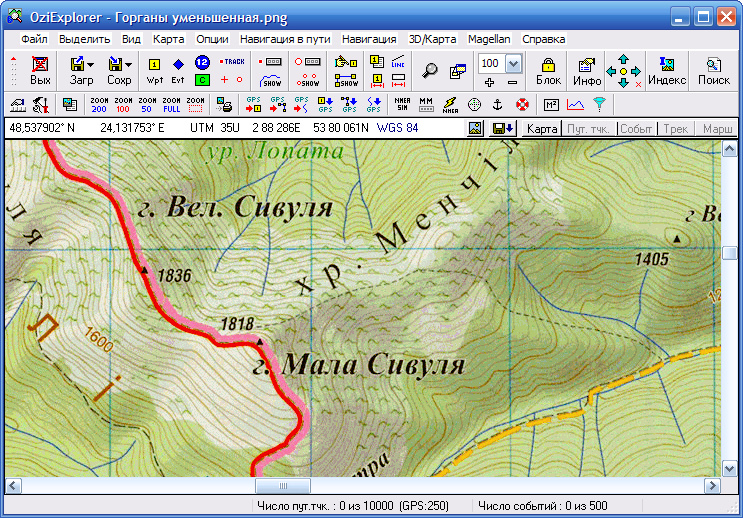 |
โอเคแผนที่คล้ายกับโปรแกรมก่อนหน้า แต่ฉันชอบมากกว่า ประการแรก อินเทอร์เฟซของ OkMap สะดวกและเข้าใจง่ายกว่า ประการที่สอง มันมีคุณสมบัติที่น่าสนใจบางประการ คุณสามารถเปิดการ์ดหลายใบพร้อมกันได้ในแท็บต่างๆ คุณสามารถดูตำแหน่งที่ต้องการบนแผนที่ออนไลน์ (หน้าต่างพิเศษจะเปิดขึ้น) หรือแม้แต่ถ่ายโอนแผนที่ที่มีจุดและแทร็กที่เปิดใน OkMap ไปที่ โปรแกรมกูเกิลโลกและดูมันบน "โลกโล่งใจ"
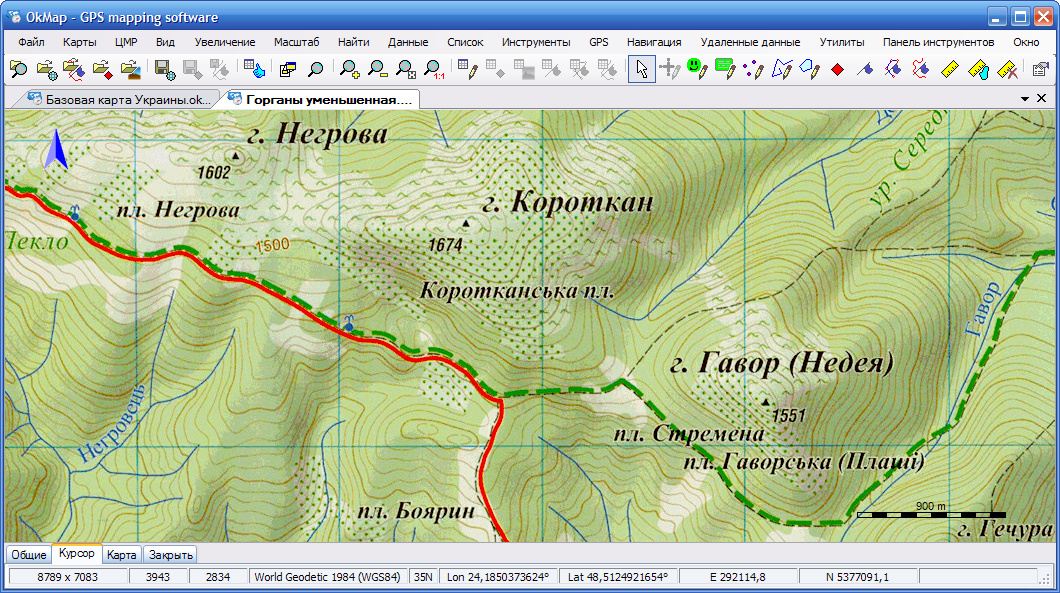 |
กูเกิล เอิร์ธ(หรือ กูเกิลแพลนเน็ตโลก).โปรแกรมยอดนิยมที่ใช้ภาพถ่ายดาวเทียมเพื่อพรรณนาโลกเป็นลูกโลก มีภาพนูนสามมิติของภูมิประเทศ คุณสามารถเปิดใช้งานการแสดงวัตถุต่างๆ บนพื้น รวมถึงดำเนินการบางอย่างกับจุด เส้นทาง และแทร็กได้ ฉันไม่ค่อยได้ใช้มัน เพื่อดูพื้นที่ในรูปแบบสามมิติเป็นหลัก และดำเนินการส่วนที่เหลือที่ฉันต้องการในโปรแกรมอื่น
 |
แวนเทจพอยต์.โปรแกรมสำหรับเจ้าของเครื่องนำทาง Magellan สะดวกในการโหลดแผนที่ จุด แทร็ก และเส้นทางลงในเครื่องนำทางและอัพโหลดจากเครื่องนำทางไปยังคอมพิวเตอร์ นอกจากนี้ยังช่วยให้คุณดูแผนที่ได้อย่างสะดวก (รวมถึงมุมมองสามมิติ หากแผนที่มีข้อมูลระดับความสูง) และมีฟังก์ชันพื้นฐานสำหรับการทำงานกับจุด แทร็ก และเส้นทาง คุณสามารถดูภาพดาวเทียมได้จาก DigitalGlobe ฉันใช้มันบ่อยครั้งเพื่อทำงานร่วมกับระบบนำทาง แก้ไขเส้นทาง และดูแผนที่ด้วย
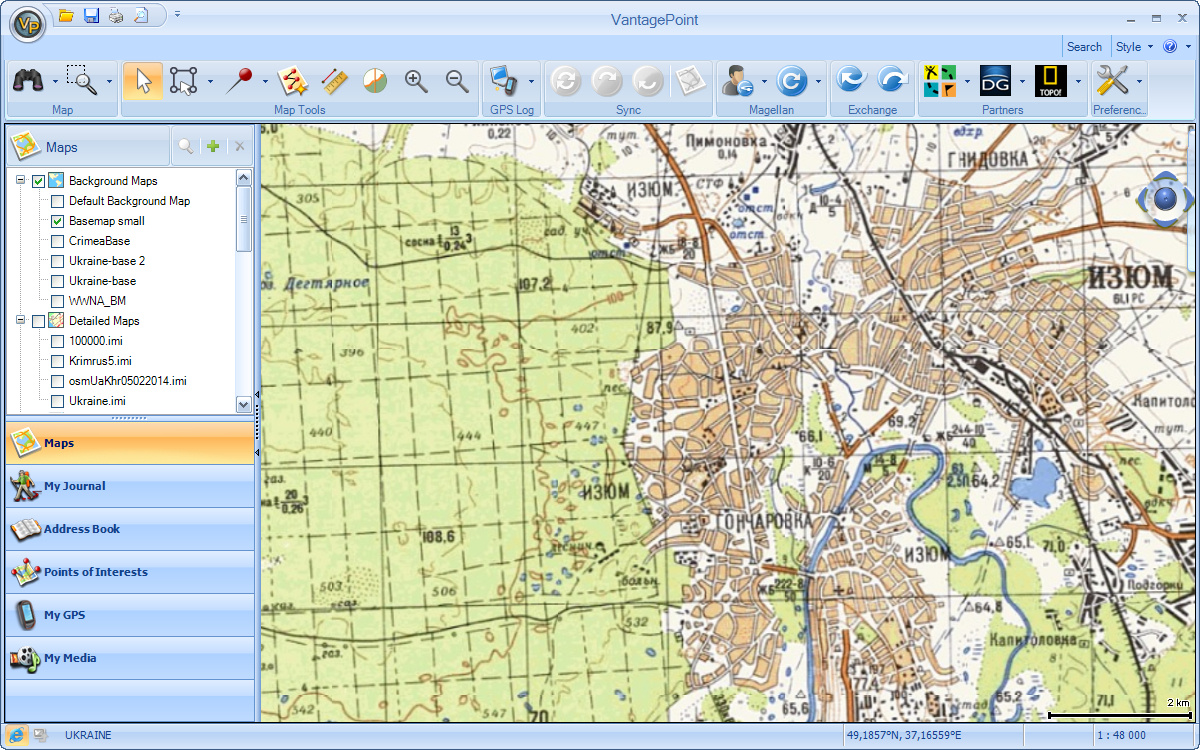 |
โปรแกรมแก้ไข GPXโปรแกรมขนาดเล็กสำหรับการทำงานกับไฟล์ GPX (ประกอบด้วยจุด แทร็ก และเส้นทาง) มีฟังก์ชันแก้ไขข้อมูลบางอย่าง รวมถึงตัวกรองการลดความซับซ้อนของแทร็ก ช่วยให้คุณดูเนื้อหาของไฟล์ GPX บนแผนที่ออนไลน์ (ฉันใช้เพื่อดูไฟล์อย่างรวดเร็ว)
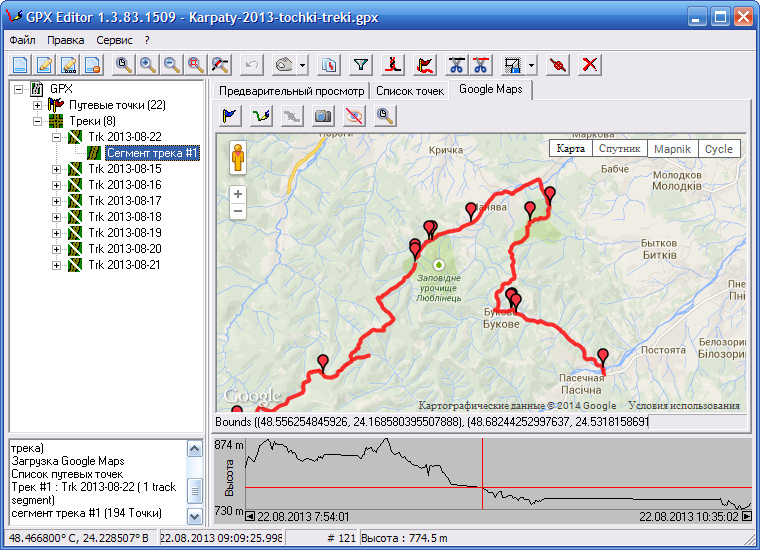 |
ผู้ทำแผนที่ระดับโลกโปรแกรมมีความสามารถมากมายในการทำงานกับแผนที่: การติดแผนที่, การครอบตัดฟิลด์อัตโนมัติ, การเปลี่ยนการฉายแผนที่, การแปลงเป็นแถว รูปแบบแรสเตอร์และรูปแบบเว็บ ฉันใช้มันในขั้นตอนหนึ่งของการเตรียมแผนที่สำหรับนักเดินเรือ
 |
ผู้สร้าง Atlas มือถือโปรแกรมนี้เป็นวิธีที่ง่ายที่สุดในการสร้างแผนที่สำหรับเครื่องนำทางหรือสมาร์ทโฟนที่มีตัวรับสัญญาณ GPS แผนที่ออนไลน์ต่างๆ ถูกนำมาใช้เป็นแหล่งข้อมูล ให้คุณทำการ์ดได้หลากหลายรูปแบบ:สำหรับ เครื่องนำทาง Garmin, Magellan สำหรับ iPhohe และโปรแกรม Android อีกจำนวนหนึ่ง คุณยังสามารถดาวน์โหลดแผนที่ออนไลน์เป็นรูปภาพลงในคอมพิวเตอร์ของคุณได้ โปรแกรมนี้ง่ายมากและสามารถเรียนรู้ได้ภายใน 5 นาที
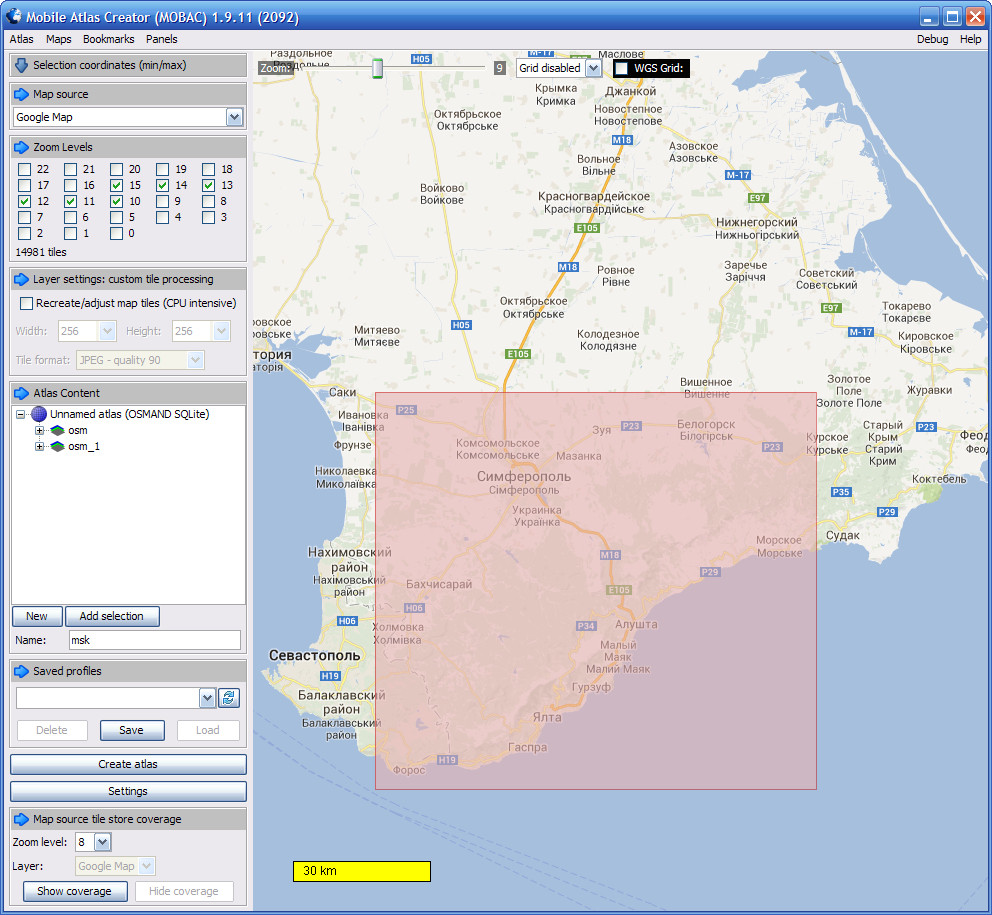
จีพีเอสบาเบล.โปรแกรมสำหรับแปลงจุด แทร็ก และเส้นทางจากรูปแบบหนึ่งไปยังอีกรูปแบบหนึ่ง รองรับรูปแบบยอดนิยมเช่น GPX, KML, KMZ, WPT, PLT, RTE รวมถึงรูปแบบอื่น ๆ อีกมากมาย สามารถตัดและทากาวราง จุดเลี้ยว รางและเส้นทางเข้าหากันได้ ดังนั้นโปรแกรมจึงมีประโยชน์ค่อนข้างมาก
พอยต์พาสเล็กแต่มาก โปรแกรมที่มีประโยชน์ซึ่งสะดวกในการคัดลอกพิกัดของจุดจากข้อความและบันทึกเป็นไฟล์ (คุณสามารถรวมพิกัดหลาย ๆ อันเป็นไฟล์เดียวได้) โปรแกรมยังสามารถจดจำพิกัดการเขียนที่แตกต่างกัน และแปลงจากรูปแบบการบันทึกหนึ่งไปเป็นอีกรูปแบบหนึ่ง (องศา นาที วินาทีเป็นองศา และเศษส่วนขององศา ฯลฯ) รวมถึงจากระบบพิกัดหนึ่ง (เช่น Pulkovo- 42) ไปยังอีกอัน (WGS-84) สามารถเขียนพิกัดลงในไฟล์รูปภาพหรืออ่านจากที่นั่นได้ สามารถแสดงตำแหน่งของจุดบนได้ Google แผนที่- ยังรองรับการแลกเปลี่ยนข้อมูลด้วยโปรแกรม OziExplorer ตัวแก้ไขติดตาม GPSวัตถุประสงค์หลักของโปรแกรมนี้คือการกรองแทร็กอัตโนมัติ แทร็กใดๆ มีจุดที่ “ผิด” อยู่จำนวนหนึ่งซึ่งถูกบันทึกโดยมีข้อผิดพลาด จุดเหล่านี้สามารถลบออกได้โดยอัตโนมัติโดยใช้ตัวกรองหลายตัว โปรแกรม GPSตัวแก้ไขแทร็ก ตัวกรองจะระบุจุดที่ "ผิด" ได้อย่างมีประสิทธิภาพ ซึ่งช่วยลดเวลาที่ใช้ในการทำความสะอาดสนามแข่งด้วยตนเองได้อย่างมาก
แค่นั้นแหละ! จบการรีวิวเพียงเท่านี้ โปรแกรมนำทางติดตั้งบนคอมพิวเตอร์ของฉัน เลือกสิ่งที่คุณชอบและสนุกได้เลย! |
- ผนึก
- อีเมล
ในบทความนี้เราจะพูดถึงหนึ่งในซอฟต์แวร์ยอดนิยมสำหรับผู้นำทางในรถยนต์ – Garmin เราจะพบว่ามีข้อดีข้อเสียอะไรบ้าง ซอฟต์แวร์นำทาง Garmin- มาเริ่มกันเลย...
โปรแกรมนำทาง Garmin - มันคืออะไร?
จนกระทั่งเมื่อไม่นานมานี้ ซอฟต์แวร์นำทาง Garminฉันทำงานเฉพาะกับนักเดินเรือที่มีชื่อเดียวกันเท่านั้น นี่เป็นหนึ่งในข้อบกพร่องหลักของเธอ แต่เทคโนโลยีไม่ได้หยุดนิ่งและในปัจจุบันโปรแกรมนำทาง Garmin สามารถใช้งานร่วมกับเครื่องนำทาง GPS อื่นๆ ได้มากมาย ในรัสเซีย ผู้จัดจำหน่าย Garmin อย่างเป็นทางการคือ ZAO NAVICOM ซึ่งมีกิจกรรมหลากหลายมาก (ขึ้นอยู่กับระบบนำทาง) และเราสามารถพูดได้ว่าด้วยกิจกรรมของ NAVICOM ผู้บริโภคชาวรัสเซียจึงมีโอกาสใช้ซอฟต์แวร์นำทางที่เป็นเอกลักษณ์
บริษัทนี้ผลิตสินค้ามาก แผนที่โดยละเอียดถนนของรัสเซียรวมถึงอาณาเขตของไซบีเรีย, โวลก้า, อูราล, เซ็นทรัล, ตะวันตกเฉียงเหนือ, ใต้, คอเคเชียนเหนือ, เขตสหพันธรัฐตะวันออกไกล
นอกจากนี้แผนที่ของบริษัทนาวิคมยังนำเสนออีกด้วย ข้อมูลรายละเอียดเกี่ยวกับสถานที่พักผ่อนหย่อนใจและการท่องเที่ยว (ส่วนใหญ่สำหรับยูเครนและสาธารณรัฐเบลารุส)
โปรแกรมนำทาง Garmin - ข้อดีและข้อเสีย
(รายการตัวอักษร_number_bullet_blue)1. ซอฟต์แวร์นำทาง Garmin ครอบคลุมมาก:สหรัฐอเมริกา ยุโรป CIS รัสเซีย และอื่นๆ;|| 2. แผนที่ได้รับการอัปเดตอย่างต่อเนื่อง (อย่างน้อยหนึ่งครั้งทุกๆ 3 เดือน) ขณะเดียวกันก็ยังมีแผนที่หลายสาขารวมถึงแผนที่ภูมิประเทศด้วย อย่างไรก็ตาม สามารถแก้ไขได้ด้วยตนเอง;|| 4. โปรแกรมนำทาง Gamin มีฟังก์ชั่นการค้นหาไม่เพียงแต่ตามเลขที่บ้าน แต่ยังตามอาคารและอาคารด้วยแผนที่บางแห่งมีโครงร่างของบ้านและมีทางเดินภายใน;|| 4. ถ้าเราพูดถึงแผนที่ที่ JSC Navikom จัดเตรียมไว้ให้ก็มีฟังก์ชั่นสำหรับการขับรถไปตามเลนเช่น ระบบจะเตือนผู้ขับขี่ล่วงหน้าโดยอัตโนมัติว่าควรเปลี่ยนเลนใดเพื่อหลีกเลี่ยงการแซง เลี้ยวที่ต้องการ;|| 5. ซอฟต์แวร์นำทาง Garmin(แต่เช่นเดียวกับซอฟต์แวร์อื่นๆ ส่วนใหญ่) จะแสดงข้อมูลเกี่ยวกับการจราจรติดขัด นอกจากนี้ แผนที่ยังให้ข้อมูลเกี่ยวกับสถานที่ทำงานบนถนน และด้วยเหตุนี้ ระบบจะวางแผนเส้นทางการเดินทางอื่นโดยอัตโนมัติ ผู้ขับขี่ยังสามารถได้รับการแจ้งเตือนเมื่อเข้าใกล้ส่วนของถนนที่มีการจำกัดความเร็ว;|| 6. เหนือสิ่งอื่นใด แผนที่สามารถแสดงได้ค่อนข้างมาก ข้อมูลที่เป็นประโยชน์: เช่น ปั๊มน้ำมัน โรงแรม ร้านค้า จุดเชื่อมต่ออินเทอร์เน็ต เป็นต้น เรียกอีกอย่างว่าจุดสนใจหรือ POI (/วิชาการพิมพ์) อย่างที่คุณเห็น โปรแกรมนำทาง Garmin มีข้อดีมากมาย และไม่น่าแปลกใจเลยที่จะได้รับความนิยมไปทั่วโลก
(วิชาการพิมพ์ pre_red)ซอฟต์แวร์นี้มีข้อเสียอะไรบ้าง?(/วิชาการพิมพ์)
(รายการตัวอักษร_number_bullet_blue)1. สิ่งนี้ได้ถูกกล่าวไปแล้วก่อนหน้านี้ แต่ให้เราเตือนคุณอีกครั้ง: โปรแกรมนำทาง Garmin ทำงานได้ดีในลักษณะเดียวกัน อุปกรณ์นำทาง- เครื่องมือนำทางอื่นๆ อาจรองรับซอฟต์แวร์นี้เช่นกัน แต่ไม่มีใครรับประกันการทำงานที่ยอดเยี่ยมและต่อเนื่อง สิ่งนี้นำไปสู่การลบถัดไป...|| 2. หากคุณต้องการความมั่นใจ 100% ในความน่าเชื่อถือของอุปกรณ์ของคุณ คุณจะต้องซื้อเครื่องนำทาง Garmin ซึ่งไม่ถูก (แม้ว่าจะขึ้นอยู่กับคุณก็ตาม) คุณควรจำไว้ว่าเฉพาะโปรแกรมนำทาง Garmin เท่านั้นที่ทำงานบนอุปกรณ์ Garmin คุณไม่สามารถติดตั้งโปรแกรมนำทางอื่นได้
ต่อไปนี้เป็นข้อเสียเปรียบต่อไปนี้ - สิ่งต่าง ๆ ไม่ค่อยเป็นไปด้วยดีกับการซ่อมแซมเครื่องนำทางเหล่านี้ (แม้ว่าสิ่งนี้อาจใช้ไม่ได้กับทุกเมืองและจะมีการตั้งถิ่นฐานที่พวกเขาสามารถให้ได้จริงๆ บริการระดับมืออาชีพ);|| 3. ซอฟต์แวร์นำทาง Garminมีกระบวนการอัพเดตแผนที่ที่ค่อนข้างซับซ้อน แต่ถ้าคุณไม่ต้องการดูข้อมูลที่ล้าสมัยบนหน้าจอเครื่องนำทางของคุณ ไม่ว่าคุณจะต้องการหรือไม่ก็ตาม คุณจะต้องเรียนรู้การกระทำนี้ นอกจากนี้ เมื่อซื้ออุปกรณ์ Garmin ควรเตรียมตัวให้พร้อมว่าคุณจะต้องอัพเดตฐานข้อมูลแผนที่ด้วยตัวเอง เพราะโดยส่วนใหญ่แล้วจะมีเครื่องนำทางบนชั้นวางที่มีแผนที่เก่าๆ(/วิชาการพิมพ์)
จากข้อดีและข้อเสียข้างต้น เราสามารถพูดได้ว่าโปรแกรมนำทาง Garmin นั้นไม่เหมาะ แต่ก็มีโอกาสที่จะเป็นผู้นำในบรรดาซอฟต์แวร์ที่คล้ายกันทุกประการ แน่นอนว่าการใช้โปรแกรมนำทาง Garmin หรือไม่นั้นขึ้นอยู่กับคุณในการตัดสินใจ เราจะไม่บังคับใช้กับคุณ (เช่นเดียวกับซอฟต์แวร์อื่น ๆ ) แต่เราจะแนะนำให้ "ลองใช้ดู"
ซอฟต์แวร์นำทาง Garmin ซอฟต์แวร์นำทาง Garmin
เวอร์ชัน: 5.00.60
ผู้ผลิต: Garmin International Inc.
เว็บไซต์: garmin.ru
ความเข้ากันได้: Symbian 3rd-5th
วิธีการจำหน่าย: ชำระเงิน
ภาษาอินเทอร์เฟซ: หลายภาษา (มีภาษารัสเซีย)
คู่แข่งของโปรแกรม: Navitel, Nokia Maps, ยานเดกซ์มือถือการ์ด
การแนะนำ
คุณเคยซื้อสมาร์ทโฟนที่มีหน่วย GPS ในตัวและกำลังมองหาโปรแกรมนำทางที่คุณสามารถเดินทางได้โดยไม่ต้องใช้แผนที่และหนังสือนำเที่ยวหรือไม่? แล้วอ่านแล้วทำความเข้าใจ..
หนึ่งในโปรแกรมนำทางที่สะดวกและใช้งานได้จริงที่สุดสำหรับสมาร์ทโฟนที่ใช้ Symbian คือ การ์มิน โมบายล์ เอ็กซ์ที- เราจะดูเวอร์ชัน 5.00.60 วันนี้ สำหรับการทดลองเราจะใช้เซ็นเซอร์
ถือว่าคุณมีโปรแกรมและแผนที่ที่ซื้ออย่างถูกกฎหมายบนเว็บไซต์อย่างเป็นทางการของ Garmin ดังนั้นเราจะไม่หารือเกี่ยวกับวิธีการใช้งานโดยไม่ได้รับอนุญาต (ละเมิดลิขสิทธิ์) ที่นี่
การติดตั้งโปรแกรม
เราเริ่มต้นด้วยการติดตั้งโปรแกรม คุณควรมีโฟลเดอร์ชื่อ Garmin และ ไฟล์การติดตั้ง GarminMobileXT.sis เราคัดลอกโฟลเดอร์ Garmin ไปยังแฟลชการ์ด และติดตั้งโปรแกรมโดยใช้วิธีการใดก็ได้ที่รู้จัก (คุณสามารถใช้ หรือคุณสามารถคัดลอก GarminMobileXT.sis ไปยังแฟลชการ์ด และเริ่มการติดตั้งผ่าน ตัวจัดการไฟล์).
ดังนั้นโปรแกรมจึงได้รับการติดตั้งและคลิกไอคอนในเมนูโทรศัพท์ด้วยความตื่นเต้นด้วยนิ้วสั่น การดูแล Garmin จะเตือนเราทันทีเกี่ยวกับอันตรายทั้งหมดของการขับขี่ในเวลากลางคืนและความรับผิดชอบในเรื่องนี้ ซึ่งเราเห็นด้วยและเดินหน้าต่อไปอย่างแน่นอน
คำอธิบายของโปรแกรม
เราพบว่าตัวเองอยู่ใน เมนูหลัก:
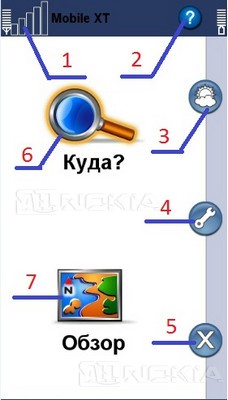
ใต้หมายเลข 1 คือระดับสัญญาณ ดาวเทียม GPS- สามารถตรวจสอบได้อย่างละเอียด ในการดำเนินการนี้ บนอุปกรณ์ระบบสัมผัส เพียงคลิกที่อุปกรณ์นั้น และบนอุปกรณ์ทั่วไป ให้เลือกด้วยจอยสติ๊ก เราเห็นหมายเลขอุปกรณ์ของเราไอคอน A-GPS ที่เปิดอยู่ (เราจะพูดถึงเรื่องนี้ในภายหลัง) และปุ่มสามปุ่มที่ด้านล่าง ปุ่มปิดใช้งานใช้เพื่อปิดใช้งานการรับสัญญาณดาวเทียม หากคุณต้องการเลื่อนดูแผนที่และไม่ติดตามเส้นทาง เมื่อคุณกดปุ่มข้อมูล GPS พาเราไปยังหน้าที่แสดงระดับสัญญาณและจำนวนดาวเทียมที่ตรวจพบในรูปแบบแท่ง หากแถบมีความโปร่งใส แสดงว่าโมดูล GPS กำลังสร้างการเชื่อมต่อกับโมดูลเหล่านั้น และเมื่อสร้างแล้ว แถบจะเปลี่ยนเป็นสีน้ำเงิน และเสียงที่อยู่ในโปรแกรมจะแจ้งให้คุณทราบเกี่ยวกับการเชื่อมต่อที่กำลังสร้าง คลิกปุ่ม Finish และไปที่เมนูหลัก

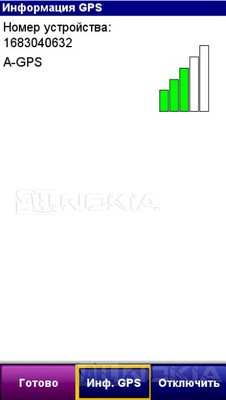
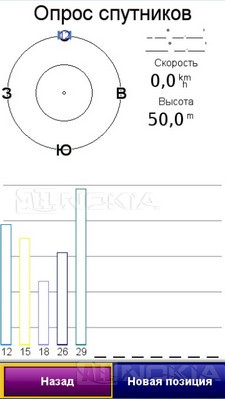
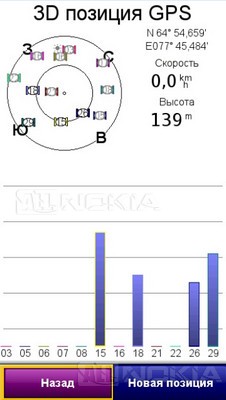
ภายใต้หมายเลข 2 มีหนังสืออ้างอิงที่มีรายละเอียดพอสมควรซึ่งคุณสามารถค้นหาคำตอบสำหรับคำถามส่วนใหญ่ที่เกิดขึ้นเมื่อใช้ โปรแกรมการ์มิน.
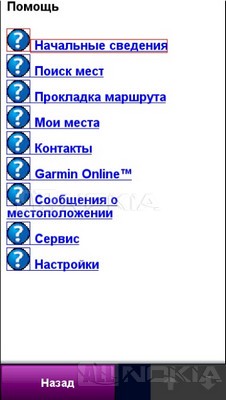
ปุ่ม 3 จะนำคุณไปยังหน้า Garmin Online ซึ่งมีลิงก์ไปยังบริการออนไลน์ต่างๆ ของ Garmin ผู้ที่ถูกรบกวนจากการรับส่งข้อมูลทางอินเทอร์เน็ตเพิ่มเติมและค่าใช้จ่ายทางการเงินที่เกี่ยวข้องสามารถข้ามย่อหน้านี้ได้อย่างปลอดภัย ผู้อื่นสามารถอ่านคำอธิบายได้
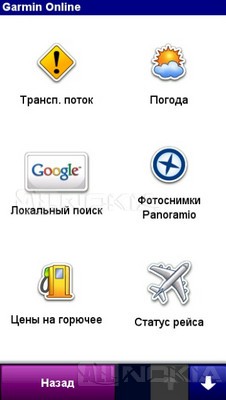
เมื่อคลิกลิงก์สภาพอากาศ คุณสามารถดูพยากรณ์อากาศสำหรับห้าวันถัดไปสำหรับจุดที่คุณอยู่ และหากคุณคลิกที่ปุ่ม เมืองใหม่ด้านล่างและป้อนชื่อท้องถิ่นใด ๆ คุณจะได้รับการคาดการณ์แบบเดียวกัน


เมื่อใช้ลิงก์ Local Search คุณสามารถค้นหาที่อยู่และขอเส้นทางไปยังร้านกาแฟ ปั๊มน้ำมัน ร้านค้า ธนาคาร พื้นที่พักผ่อนหย่อนใจ ฯลฯ ที่ใกล้กับคุณที่สุด ฯลฯ สะดวกหากคุณพบว่าตัวเองอยู่ในเมืองต่างประเทศและไม่ต้องการรบกวนผู้คนด้วยคำถาม
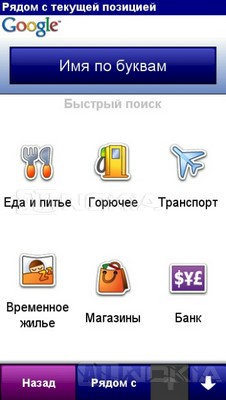
ผ่านการให้บริการ ภาพถ่ายโดย Panoramioคุณสามารถอัปโหลดภาพถ่ายสถานที่ท่องเที่ยวในท้องถิ่นและขอเส้นทางไปยังสถานที่เหล่านั้นได้หากต้องการ ตรงนั้นบนปุ่ม ถัดจากคุณสามารถเลือกที่จะแสดงภาพถ่ายของท้องที่ใดก็ได้ จากนั้นจึงวางแผนเส้นทางไปยังสถานที่นั้น

เมื่อคลิกลิงก์สถานะเที่ยวบิน คุณจะพบตารางเที่ยวบินทั้งจากสนามบินที่ใกล้ที่สุดและระหว่างพื้นที่ที่มีประชากรหนาแน่น ลิงค์ สถานะการสมัครสมาชิกนำไปสู่รายการบริการออนไลน์ซึ่งรวมถึงบริการที่ฉันได้พูดคุยไปแล้วและบริการที่ไม่สามารถใช้ได้สำหรับเรา (การจราจรในยุโรปและสหรัฐอเมริกาและราคาน้ำมันในอเมริกา)


ไปที่ปุ่ม 4 - วิธี- เมนูการตั้งค่า:
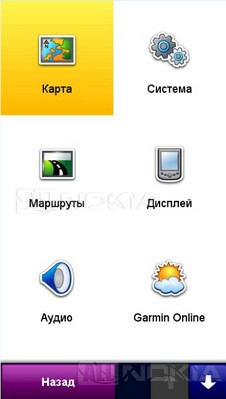
ปุ่มแผนที่

ที่นี่เราติดตั้ง รายละเอียดของแผนที่ขึ้นอยู่กับว่าคุณต้องการดูรายละเอียดทั้งหมดของแผนที่หรือไม่ การตั้งค่ารายละเอียดสูงสุดอาจทำให้วาดแผนที่ยาวได้ แม้กระทั่งทำให้โปรแกรมค้าง ดังนั้นคุณไม่ควรถูกดำเนินการไป
ปุ่ม ปฐมนิเทศนำไปสู่การเลือกการหมุนแผนที่ คุณสามารถเลือกได้ การวางแนว 3 มิติ(มุมมองมุมมอง) ทิศเหนือ(ด้านบนของแผนที่แม้ในขณะเคลื่อนที่ จะยังคงมุ่งไปทางทิศเหนือเสมอ) และ ตามเส้นทาง(เวลาเคลื่อนที่แผนที่จะหมุนตามทิศทางการเดินทางสำหรับผมทางเลือกที่สะดวกที่สุด)
ปุ่ม เพิ่มขึ้นอัตโนมัติ- เมื่อเปิดใช้งาน คุณสมบัตินี้จะปรับขนาดแผนที่โดยอัตโนมัติเพื่อให้คุณเห็นเทิร์นถัดไปได้ตลอดเวลา
ยานพาหนะ- ที่นี่เราเลือกรูปแบบการขนส่งที่จะแสดงตำแหน่งของคุณบนแผนที่ คุณสามารถเลือกได้ตั้งแต่รูปสามเหลี่ยมสีน้ำเงินไปจนถึงรถเคลื่อนบนหิมะหรือรถถัง
ถนนสลัว- นี่คือฟังก์ชันสำหรับปิดใช้งานการกำหนดเส้นทางบนถนนที่สถานะไม่ชัดเจนสำหรับ Garmin ควรเลือกรายการจะดีกว่า ไม่เคย.
พื้นที่เมือง- ฟังก์ชั่นเปิดการหรี่แสงของเขตเมือง
แสดงตำแหน่ง- ที่นี่คุณสามารถเลือกหนึ่งในสองตัวเลือก บนถนน- จากนั้นตำแหน่งของคุณจะถูกดึงดูดไปยังถนนที่ใกล้ที่สุดในกรณีที่แผนที่คด และ ที่ตำแหน่ง GPS- จากนั้นตำแหน่งจริงของคุณจะแสดงตามพิกัด น่าเสียดายที่แผนที่ไม่สอดคล้องกับตำแหน่งจริงเสมอไป ดังนั้นหากคุณกำลังเคลื่อนที่ไปตามถนน คุณสามารถเปิดจุดแรกได้อย่างปลอดภัย
แสดงรายละเอียดแผนที่- สามารถเปิดหรือปิดการใช้งานได้ หากหลังจากเปิดใช้งานตัวเลือกนี้แล้วโปรแกรมค้าง ควรปิดการใช้งานจะดีกว่า
ตาข่ายละติจูด/ลอน- คุณสามารถเปิดใช้งานการแสดงเส้นลองจิจูด - เส้นละติจูดบนแผนที่ได้
คุณสมบัติแผนที่- คุณสามารถเลือกขนาดตัวอักษรที่ใช้เพื่อระบุลักษณะทางภูมิศาสตร์ต่างๆ บนแผนที่ได้
ระบบเมนู:

เมนูเส้นทาง ที่นี่เราเลือกพารามิเตอร์ที่เหมาะสมที่สุดในความคิดของเรา เส้นทาง ซึ่งจะถูกสร้างขึ้นโดยอัตโนมัติไปยังจุดที่เราต้องการ
คำนวณเส้นทาง- เลือกประเภทการขนส่งที่เราใช้
การคำนวณค่าเบี่ยงเบนใหม่- เลือกโหมดการแจ้งเตือนหากคุณเบี่ยงเบนไปจากเส้นทางที่วางแผนไว้
ตัวเลือกเส้นทาง- เลือกตัวเลือกการวางแผนเส้นทาง เร็วขึ้น- เส้นทางจะวางตามเวลาขั้นต่ำที่ใช้ในการเคลื่อนที่ ระยะทางขั้นต่ำ- เส้นทางจะวางตามระยะทางที่สั้นที่สุดและ โดยตรง- ไม่รวมถนน เหมาะสำหรับเดินเท้าเท่านั้น
ภาพรวมการเลี้ยว- ตัวเลือกที่เมื่อเปิดใช้งาน จะแสดงการเลี้ยวที่ใกล้เข้ามาในช่วงเวลาสั้นๆ
สถานที่ที่ไม่พึงประสงค์- ตัวเลือกถนนที่จะถูกแยกออกในระหว่างการวางแผนเส้นทางอัตโนมัติ
เมนูแสดงผล ที่นี่คุณสามารถกำหนดการตั้งค่าการแสดงผล เช่น การตั้งค่าแบ็คไลท์ ภาษาข้อความ ขนาดตัวอักษร ฯลฯ
เมนูเสียง ที่นี่เรากำหนดค่าพารามิเตอร์เสียงของโปรแกรมสำหรับตัวเราเอง: ระดับเสียง, ภาษา ข้อความเสียง, โทนเสียง "Attention" (เปิดได้ บี๊บซึ่งจะได้รับก่อนเสียงเตือน)
เมนูออนไลน์ของการ์มิน นี่คือที่ที่คุณเปิดหรือปิดบริการ Garmin Online ที่กล่าวถึงข้างต้น
เมนูคะแนนความใกล้เคียง:
- วัตถุที่กำหนดเอง- คุณสามารถเปิดใช้งานฟังก์ชัน POI ได้ที่นี่ เราจะพูดถึงเรื่องนี้ในภายหลัง
- กล้องรักษาความปลอดภัย Garmin- ที่นี่เราเปิดใช้งานฟังก์ชั่นการตรวจจับเรดาร์ (มันจะทำงานก็ต่อเมื่อมีการโหลดฐานข้อมูลตำแหน่งของเรดาร์เหล่านี้ลงในโปรแกรม)
- การแจ้งเตือนด้วยเสียง- เปิดเสียงเตือนเมื่อเข้าใกล้จุด POI
เมนูเกี่ยวกับระบบ ประกอบด้วยข้อมูลทั้งหมดเกี่ยวกับซอฟต์แวร์ Garmin
เมนู คืนค่าการตั้งค่า- ที่นี่เราคืนค่าการตั้งค่าทั้งหมดเป็นค่าเริ่มต้น
เมนู ข้อความสถานที่- จากที่นี่คุณสามารถส่ง SMS พร้อมพิกัดปัจจุบันของคุณได้อย่างรวดเร็วรวมทั้งส่งคำขอไปยังสมาชิกจากคุณ สมุดโทรศัพท์.


เมนูรายละเอียดเส้นทาง ที่นี่เราจะดูเส้นทางทั้งหมดที่แสดงทีละจุด (ทางเลี้ยว ทางแยก ฯลฯ)
ภาพรวมแผนที่เมนู รายละเอียดที่สำคัญของโปรแกรมเพราะว่า บนสมาร์ทโฟนด้วย หน้าจอสัมผัสไม่มีวิธีย้ายแผนที่เพื่อดู ตัวเลือกนี้มีเฉพาะในเมนูนี้เท่านั้น
เมนู ฉันอยู่ที่ไหน?

ที่นี่คุณสามารถดูพิกัดและที่อยู่ของโรงพยาบาล สถานีตำรวจ และปั๊มน้ำมันที่ใกล้กับตำแหน่งของคุณมากที่สุด
เมนูสถานที่ของฉัน ทุกจุดที่คุณจะเดินทางจะอยู่ที่นี่
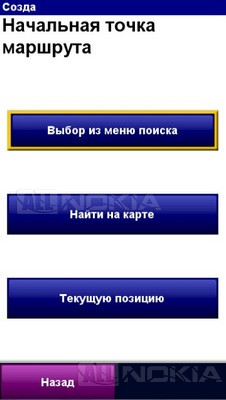
เมนูเส้นทาง ที่นี่คุณสามารถสร้างและบันทึกเส้นทางโดยการระบุจุดเริ่มต้นและจุดหมายปลายทางของคุณ
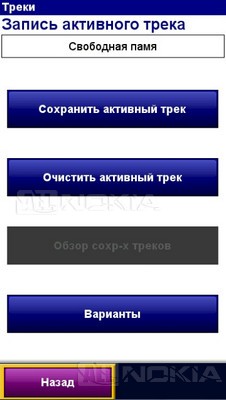
เมนูแทร็ก จากที่นี่ คุณสามารถเริ่มบันทึกแทร็ก (เส้นทางที่คุณกำลังเคลื่อนที่) พร้อมด้วยการบันทึกและการใช้งานในภายหลัง
เมนู รายชื่อผู้ติดต่อ ที่นี่สมุดโทรศัพท์ของคุณจะเปิดขึ้น และแต่ละหมายเลขสามารถกำหนดตำแหน่งได้ เพื่อให้ตำแหน่งของผู้รับสามารถดูได้บนแผนที่

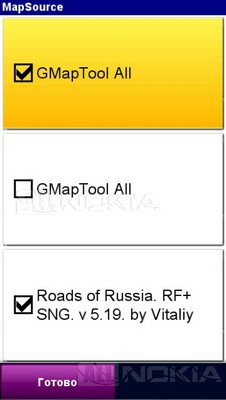
เมนู วัตถุที่กำหนดเองชุดการ์ดเมนู ที่นี่เราจะดูว่าการ์ดใดบ้างที่ติดตั้งในโปรแกรมของเรา

เมนู - มาดูกันว่าเราได้ติดตั้ง POI ชุดใดบ้างตัวนับการเคลื่อนไหว

เมนู - เมนูนี้สามารถเทียบได้กับแผงหน้าปัดในรถยนต์ซึ่งมีมาตรวัดความเร็ว มาตรวัดระยะทาง ฯลฯจำลองเส้นทาง
- ที่นี่คุณสามารถจำลองเส้นทางที่สร้างขึ้นเพื่อดูว่าการเคลื่อนไหวของคุณจะเกิดขึ้นบนแผนที่อย่างไร เรากลับไปที่เมนูหลัก คลิกที่ปุ่มทบทวน
(7) เราไปถึงแผนที่หลัก ที่ด้านล่างซ้ายเราจะเห็นมาตรวัดความเร็ว โดยวิธีการนี้มันทำงานได้ค่อนข้างแม่นยำ ฉันตรวจสอบมันบนเรดาร์ของสถานี
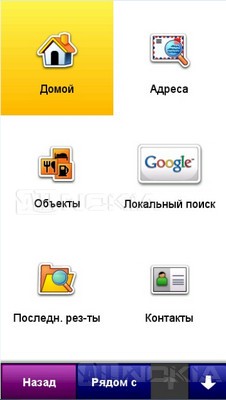
เมื่อคุณคลิกที่ลูกศรโค้ง เราจะเลื่อนลงไปที่เมนูหลักแล้วคลิกปุ่ม Where to? จากเมนูนี้ เราจะกำหนดจุดหมายปลายทางที่เราต้องไป และจากตัวเลือกนี้ โปรแกรมจะสร้างเส้นทางโดยอัตโนมัติ เมนู หน้าแรก ที่นี่คุณสามารถกำหนดจุดได้บ้าน ซึ่งจะถูกบันทึกไว้ในเมนูสถานที่ของฉัน
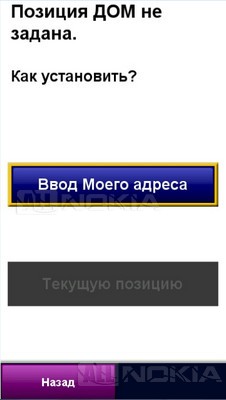
และสามารถกำหนดเป็นจุดประสงค์ของการมาถึงได้เสมอ คุณสามารถตั้งค่าเป็นตำแหน่งปัจจุบันตามพิกัดที่ได้รับ หรือคุณสามารถป้อนที่อยู่ก็ได้

ที่อยู่เมนู จากที่นี่เรากำหนดจุดมาถึง ป้อนชื่อประเทศ ท้องที่ ถนน และบ้านตามลำดับ
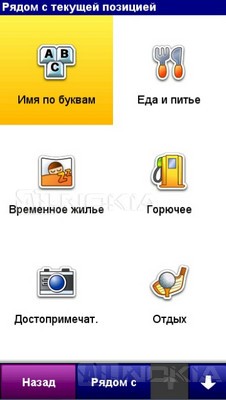
เมนูวัตถุ จากที่นี่ คุณสามารถกำหนดเส้นทางไปยังร้านค้า ร้านกาแฟ ปั๊มน้ำมัน สถานที่พักผ่อนหย่อนใจ ฯลฯ ที่ใกล้ที่สุดได้ หากคุณไม่ทราบที่อยู่ที่แน่นอน เมนู ค้นหาในท้องถิ่น นี่คือการค้นหาออนไลน์สำหรับรายการเดียวกันที่แสดงอยู่ในเมนู.
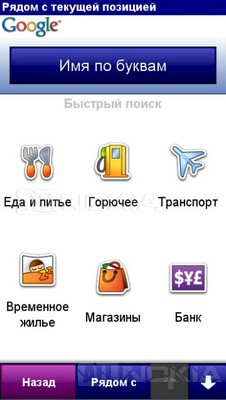
เมนู วัตถุผลลัพธ์ล่าสุด

- รายชื่อต่อไปนี้คือตำแหน่งทางภูมิศาสตร์ทั้งหมดที่คุณค้นหาใน Garmin ก่อนหน้านี้ เมนูเมือง นี่คือรายการการตั้งถิ่นฐานที่อยู่ใกล้คุณที่สุด ซึ่งสามารถกำหนดเป็นจุดหมายปลายทางได้ คุณยังสามารถคลิกที่ปุ่มสะกดด้วยตัวอักษร

นี่คือลักษณะของหน้าจอเมื่อเคลื่อนที่ไปตามเส้นทาง มีสามตำแหน่งที่ด้านล่าง ความเร็วของรถ ปุ่มเพื่อออกจากเมนูหลัก และเวลาถึงจุดหมายปลายทางโดยประมาณ หากคุณกดปุ่มมาตรวัดความเร็ว คุณจะไปที่ตัวนับการเคลื่อนไหว (ภาพหน้าจอที่สอง)
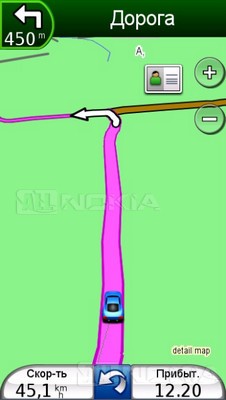

หากคุณคลิกที่ลูกศรโค้งด้านล่าง คุณจะไปที่เมนูหลัก ซึ่งคุณจะเห็นปุ่ม ทางอ้อมเมื่อเคลื่อนที่ไปยังที่ซึ่งคุณสามารถกำหนดเขตทางเบี่ยงได้ด้วยตนเองในกรณีที่คุณพบว่าตัวเองอยู่ในทางตันซึ่งแผนที่ไม่ได้คำนึงถึง
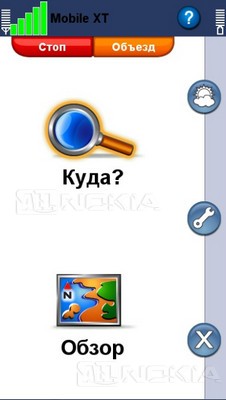
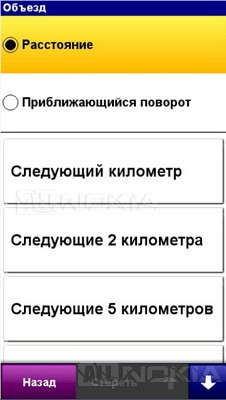
เมื่อคุณคลิกที่ไอคอนเลี้ยวที่มุมซ้ายบน (ระยะทางจะระบุไว้ที่นั่น) การ์มินจะแสดงข้อมูลเกี่ยวกับทางเลี้ยวที่ใกล้ที่สุด และหากคุณเลื่อนดูหน้าโดยใช้ลูกศรด้านล่าง คุณจะเห็นข้อมูลเกี่ยวกับทางเลี้ยวอื่นๆ

ตอนนี้เรามาตัดสินใจว่าจะกำหนดเส้นทางอย่างไร หากคุณสนใจเฉพาะท้องถิ่นนั้น ให้เลือกรายการในเมนูนี้โดยใช้ลูกศรลง เมือง- คุณสามารถเลือกตำแหน่งที่ต้องการจากรายการหรือเลือกรายการด้านล่าง เมนูเมือง นี่คือรายการการตั้งถิ่นฐานที่อยู่ใกล้คุณที่สุด ซึ่งสามารถกำหนดเป็นจุดหมายปลายทางได้ คุณยังสามารถคลิกที่ปุ่มและป้อนชื่อของมัน หน้าเว็บจะปรากฏขึ้นทันทีพร้อมปุ่ม Let's Go ขนาดใหญ่

คลิกที่มัน โปรแกรมจะวางแผนเส้นทางและแผนที่จะปรากฏบนหน้าจอพร้อมเส้นทางที่ได้วางไว้แล้ว และคุณสามารถเคลื่อนที่ไปรอบๆ ได้เพียงแค่มองที่หน้าจอและฟังเสียงเตือนที่จะติดตามคุณไปตลอดทางจนถึงจุดที่มาถึง . หากคุณสนใจที่อยู่ใดโดยเฉพาะ ให้คลิกที่ลิงก์ ที่อยู่เลือกประเทศ จากนั้นกรอกเมืองด้วยตัวอักษร จากนั้นถนน เลขที่บ้าน คลิก Let's go!
และไปกันเถอะ โดยทั่วไปแล้ว มันไม่ยากที่จะเข้าใจ ในเมนูอีกด้วยไปกันเลย! มีปุ่มแผนที่ (แสดงสถานที่ที่คุณเลือกบนแผนที่โดยไม่ต้องวางแผนเส้นทาง) และปุ่มตัวเลือก
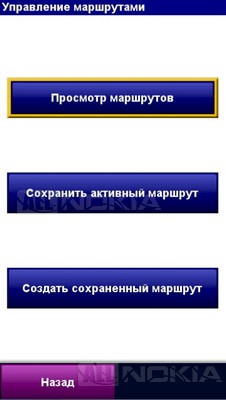
จำเป็นหากคุณใช้บริการ Garmin Online Garmin ยังมีฟังก์ชั่นการแสดงผลอีกด้วยหรือจุดสนใจ (จากจุดสนใจภาษาอังกฤษ) บนแผนที่ วัตถุ POI ได้แก่ กล้อง เรดาร์ ระบบกันกระแทก ป้อมตำรวจจราจรแบบเคลื่อนที่และแบบอยู่กับที่ ส่วนที่เป็นอันตรายของถนน ฯลฯ บนอินเทอร์เน็ตคุณสามารถค้นหาฐานข้อมูลวัตถุ POI มากมายทั้งในระดับภูมิภาคและแบบรัสเซียทั้งหมด เมื่อดาวน์โหลดฐานข้อมูลดังกล่าว (เป็นไฟล์ที่มีนามสกุล *.gpi) คุณจะต้องวางไว้ในโฟลเดอร์แฟลชการ์ด/Garmin/POI และโปรแกรมจะเตือนคุณอย่างระมัดระวังเมื่อเคลื่อนย้ายเมื่อคุณประสบปัญหาใดๆ .
หากคุณไม่พอใจ เสียงบรรยายเสียงจากนั้นบนอินเทอร์เน็ตคุณจะพบเสียงที่แตกต่างกันมากมายตั้งแต่เสียงผู้หญิงที่อ่อนโยนไปจนถึงเสียงของนักการเมืองของเรา (V. Putin และ V. Zhirinovsky) สำหรับทุกรสนิยม หลังจากดาวน์โหลดไฟล์เสียงที่ต้องการ (ที่มีนามสกุล *.vpm) เราจะวางไว้ที่แฟลชการ์ด/Garmin/Voice และนายกรัฐมนตรีรัสเซียจะแจ้งให้คุณทราบว่าจะต้องไปที่ไหนตามเส้นทาง
โฟลเดอร์ Garmin/Vehicle มีรูปภาพของยานพาหนะต่างๆ ที่จะระบุตำแหน่งของคุณบนแผนที่ ในชุดมาตรฐานนั้นมีความหลากหลายอยู่แล้ว (รถยนต์ รถจักรยานยนต์ สโนว์โมบิล และแม้กระทั่งรถถัง) แต่ถ้าคุณต้องการสิ่งที่พิเศษ คุณสามารถเพิ่มไฟล์ของคุณลงในโฟลเดอร์นี้ได้ตลอดเวลา
ตอนนี้เกี่ยวกับ แผนที่- ด้วยเหตุผลที่ระบุไว้ในตอนต้น เราจะไม่หารือเกี่ยวกับการติดตั้งการ์ดโดยไม่ได้รับอนุญาตที่นี่ แต่จะจำกัดตัวเองไว้ที่เวอร์ชันอย่างเป็นทางการเท่านั้น หากต้องการอัปเดตแผนที่ที่ติดตั้งไว้แล้ว มียูทิลิตี้ขนาดเล็ก - MapChecker ซึ่งสามารถดาวน์โหลดได้จากเว็บไซต์ Garmin อย่างเป็นทางการ คุณต้องเชื่อมต่อโทรศัพท์เข้ากับคอมพิวเตอร์ในโหมดที่เก็บข้อมูลหรือเชื่อมต่อแฟลชการ์ดโดยตรงผ่านเครื่องอ่านการ์ดเรียกใช้ยูทิลิตี้: มันจะตรวจสอบเวอร์ชัน การ์ดที่ติดตั้งและหากจำเป็น ให้ระบุลิงก์ไปยัง เวอร์ชันใหม่การ์ด สิ่งที่คุณต้องทำคือดาวน์โหลดมัน ฉันคิดว่าไม่จำเป็นต้องบอกว่าคุณต้องเชื่อมต่ออินเทอร์เน็ตในขณะที่ทำงานกับยูทิลิตี้นี้



หากคุณต้องการติดตั้งหลายแผนที่ในเวลาเดียวกัน ก็ควรพิจารณาว่า Garmin สามารถดูแผนที่ได้เพียงสี่แผนที่ภายใต้ชื่อบางชื่อเท่านั้น gmapbmap.img เป็นแผนที่ฐาน ไม่สามารถแทนที่ได้และไม่จำเป็นต้องปลดล็อค gmapsupp.img, gmapsup2.img และ gmapprom.img - ภายใต้ชื่อเหล่านี้ คุณสามารถวางแผนที่ทั้งสามรายการไว้ในโฟลเดอร์ Garmin นอกจากการ์ดทั้งสามใบนี้แล้ว ควรมีไฟล์ปลดล็อคที่มีชื่อเดียวกัน แต่มีนามสกุล *.unl (ขอย้ำอีกครั้งว่าเราไม่ได้คุยกันถึงวิธีการปลดล็อคไฟล์เหล่านี้ในตอนนี้) โปรแกรมมีความสามารถในการเปิดหรือปิดการใช้งานการ์ดเฉพาะ ( เครื่องมือ -> การจัดการแผนที่ -> ชุดแผนที่ -> MapSource- คุณสามารถดูการ์ดที่คุณติดตั้งและเวอร์ชันของการ์ดเหล่านั้นได้จากที่นั่น
คุณสามารถสร้างชุดการ์ดได้ด้วยตัวเอง โปรแกรมพิเศษแต่นี่เป็นหัวข้อสำหรับการสนทนาอื่น ตอนนี้ผมจะเขียนประเด็นเล็กๆ น้อยๆ ที่ผู้ใช้ Garmin ทุกคนต้องรู้
ช่วยเหลือในการใช้โปรแกรม
สำหรับผู้ใช้จำนวนมาก หลังจากติดตั้งโปรแกรม โทรศัพท์จะหยุดเปิดโดยที่เสียบแฟลชการ์ดไว้ หากสิ่งนี้เกิดขึ้นกับคุณ ไม่ต้องกังวล เชื่อมต่อแฟลชการ์ดผ่านเครื่องอ่านการ์ดเข้ากับคอมพิวเตอร์ และลบไฟล์ flash-card/resource/plugins/CardRunner.rsc ปัญหาก็จะหมดไป
ที่ โปรแกรมที่ติดตั้งกระบวนการที่ไม่จำเป็น TSRAutostart.exe ค้างอยู่ในหน่วยความจำของโทรศัพท์อยู่ตลอดเวลา ซึ่งจะทำให้แบตเตอรี่หมดเร็วขึ้น หากต้องการปิดใช้งานกระบวนการนี้ คุณต้องไปที่เมนู Garmin เครื่องมือ -> การตั้งค่า -> ระบบ -> เปิดบริการพื้นหลังและเปิดใช้บริการ จากนั้นออกจากโปรแกรม กลับไปที่นั่นและปิดการใช้งาน การดำเนินการนี้จะช่วยประหยัดพลังงานแบตเตอรี่
แกลเลอรีของโทรศัพท์เต็มไปด้วยรูปภาพและไอคอนของโปรแกรม Garmin ปัญหานี้ได้รับการแก้ไขแล้วด้วยเฟิร์มแวร์ที่ได้รับการดัดแปลง และฉันสามารถแนะนำวิธีแก้ปัญหาให้กับผู้ใช้เฟิร์มแวร์มาตรฐานได้สองวิธี เมื่อใช้ตัวจัดการไฟล์ คุณจะต้องกำหนดคุณลักษณะที่ซ่อนอยู่และระบบให้กับโฟลเดอร์ Garmin หรือวิธีอื่น กำหนดแอตทริบิวต์ที่ซ่อนอยู่ให้กับโฟลเดอร์ Garmin จากนั้นเปลี่ยนชื่อเป็น Garmin_ จากนั้นไปที่แกลเลอรีและอัปเดต รูปภาพพิเศษจะหายไป หลังจากนั้นคุณต้องเปลี่ยนชื่อโฟลเดอร์เป็น Garmin อีกครั้ง
บทสรุป
ฉันเริ่มใช้โปรแกรม Garmin เมื่อนานมาแล้ว แม้ว่าฉันจะซื้อสมาร์ทโฟนเครื่องแรก นั่นคือ Nokia 5700 ก็ตาม อย่างไรก็ตาม ฉันต้องซื้อหน่วย GPS ภายนอกเพิ่มเติมสำหรับมัน ตอนนั้นโปรแกรมนี้เหมาะกับผมค่อนข้างมาก จากนั้นฉันก็ติดตั้งเวอร์ชันที่อยู่กับที่ในรถ และในช่วงครึ่งปีที่ผ่านมาฉันติด Navitel ทำไม แม้จะมีความสะดวกสบายทั้งหมดของ Garmin แต่การครอบคลุมการทำแผนที่นั้นแย่กว่า Navitel Navitel พบแผนที่พร้อมคำแนะนำแม้แต่เมืองเล็กๆ ทางตอนเหนือของฉัน หากคุณอาศัยอยู่ในเมืองใหญ่ สิ่งนี้ไม่สำคัญสำหรับคุณ ติดตั้ง Garmin และใช้งานได้ตามใจชอบ แต่สำหรับฉันในฐานะผู้อาศัยอยู่ในชนบทห่างไกล ด้านที่สำคัญ.
ในที่สุดฉันจะเล่าเรื่องราวจากชีวิตของฉันให้คุณฟัง ฉันมีเพื่อนคนหนึ่งที่สวดภาวนาให้ Garmin อย่างแท้จริง เพราะเมื่อเขาไปตกปลาในทะเลสาบทุนดราด้วยรถเลื่อนหิมะในฤดูหนาว และรถเคลื่อนบนหิมะของเขาเสียบนถนน มันก็เป็นเช่นนั้นจริงๆ แผนที่การ์มินคนรู้จักสามารถเดินไปบนทางหลวงได้โดยใช้ Nokia 5800 ซึ่งช่วยชีวิตเขาได้จริง ดังนั้นจงติดตั้งโดยไม่ต้องสงสัย แม้ว่าคุณจะไม่ใช่เจ้าของรถก็ตาม ทุกสิ่งในชีวิตสามารถเป็นประโยชน์ได้ นั่นเป็นสาเหตุที่เครื่อง 5800 ของฉันติดตั้ง Garmin แม้ว่าฉันจะไม่ค่อยได้ใช้งานก็ตาม เซมิกอร์ รีวิวซอฟต์แวร์นำทาง Garmin
ไดร์เวอร์สำหรับเชื่อมต่ออุปกรณ์กับคอมพิวเตอร์
โปรแกรมสำหรับตัวนำทางแบบกระพริบ:
BaseCamp เป็นโปรแกรมสำหรับทำงานกับแผนที่สำหรับอุปกรณ์ Garmin ต่างจาก Map Source ตรงที่ช่วยให้คุณสามารถทำงานกับแผนที่แรสเตอร์ได้ (ภาพดาวเทียม แผนที่กระดาษที่สแกน ฯลฯ) (BaseCamp สำหรับเวอร์ชัน Mac) (BaseCamp Mobile สำหรับ iOS เวอร์ชัน Apple)
โปรแกรมสำหรับการทำงานกับ POI:
ตัวโหลด POI สำหรับ Windows (POILoader สำหรับ MAC) - จะอนุญาตให้คุณโหลดจุดสนใจ (POI) ที่เลือกลงในเนวิเกเตอร์ คุณสามารถนำไฟล์ POI จากอินเทอร์เน็ตหรือสร้างไฟล์ของคุณเองได้ เมื่อใช้ POI Loader คุณสามารถกำหนดค่าอุปกรณ์ให้เตือนคุณเมื่อเข้าใกล้จุดสนใจในระยะทางหนึ่งหรือเมื่อเร่งความเร็วใกล้ POI ฟังก์ชันการเตือนเมื่อเข้าใกล้โรงเรียน พื้นที่ที่มีความสนใจเป็นพิเศษ และกล้องจับความเร็วมีประโยชน์มาก จะสามารถค้นหา POI ที่เหมาะสมโดยการค้นหาและขอเส้นทางไปที่นั่น
การ์มิน เอ็กซ์เพรส- เป็นทางการ ซอฟต์แวร์สำหรับเครื่องนำทาง GPS ที่ผลิตโดย Garmin ช่วยให้คุณสามารถจัดการแผนที่ที่ดาวน์โหลด นำเข้าและส่งออกเวย์พอยท์ และยังทำงานร่วมกับฟังก์ชันเฉพาะจำนวนหนึ่งที่มาพร้อมกับเครื่องนำทางบางรุ่น อุปกรณ์ที่รองรับทั้งหมดที่เชื่อมต่อกับพีซีของคุณจะถูกตรวจพบโดยอัตโนมัติโดย Garmin Express สำหรับผู้ที่ใช้เครื่องนำทางหลายเครื่องพร้อมกันก็มี ผู้จัดการที่สะดวกอุปกรณ์และความสามารถในการบันทึกการกำหนดค่าส่วนบุคคล หากอุปกรณ์ที่เชื่อมต่อมีการ์ดหน่วยความจำแล้ว โปรแกรมนี้จะตรวจจับได้อย่างแน่นอนและเสนอให้ดาวน์โหลดแผนที่โดยตรงไปยังไดรฟ์ภายนอก
นอกเหนือจากการจัดการแผนที่ เส้นทาง และเวย์พอยท์แล้ว Garmin Express ยังสามารถทำงานร่วมกับกิจกรรม Garmin Connect ได้อีกด้วย อย่างหลังอาจไม่สามารถใช้ได้กับเนวิเกเตอร์ "เฟิร์มแวร์" บางตัว แต่นั่นไม่สำคัญเนื่องจากการใช้ Express คุณสามารถอัปเดตซอฟต์แวร์อุปกรณ์เป็นเวอร์ชันล่าสุดได้ คุณสามารถทำได้โดยตรงจากหน้าจอหลักของโปรแกรม หากตรวจพบการอัปเดตบนเซิร์ฟเวอร์เมื่อคุณเปิดใช้งาน Garmin Express โปรแกรมจะแจ้งให้คุณทราบอย่างแน่นอน
ท่ามกลางฟังก์ชั่นอื่น ๆ ของ Garmin Express: เครื่องมือสำหรับสร้าง "การสำรองข้อมูล" ของแผนที่ ตัวช่วยสร้างทีละขั้นตอนหลายขั้นตอนสำหรับการดำเนินการบางอย่างรวมถึงฟังก์ชันเดียว ไดรเวอร์สากลซึ่งเหมาะกับทุกสิ่งไม่มากก็น้อย โมเดลที่ทันสมัยนักเดินเรือ นักพัฒนาโปรแกรมนี้ได้รับการแปลเป็นภาษารัสเซียอย่างระมัดระวังและไม่มีค่าใช้จ่าย
คุณสมบัติและฟังก์ชั่นที่สำคัญ
- ช่วยให้คุณจัดการแผนที่ จุดอ้างอิง และเส้นทาง
- ตรวจจับเนวิเกเตอร์ที่เชื่อมต่อกับคอมพิวเตอร์โดยอัตโนมัติ ทำให้สามารถทำงานร่วมกับอุปกรณ์หลายเครื่องพร้อมกันและใช้งานได้ แยกไฟล์การกำหนดค่า;
- รวมถึงเครื่องมือสร้าง สำเนาสำรองโกคาร์ท;
- ทำหน้าที่อัพเดตเฟิร์มแวร์ของอุปกรณ์
- แปลเป็นภาษารัสเซีย